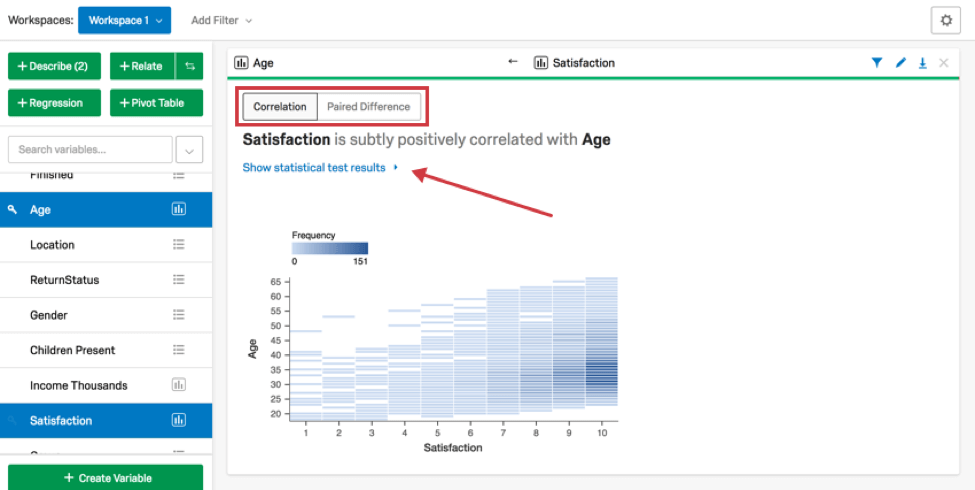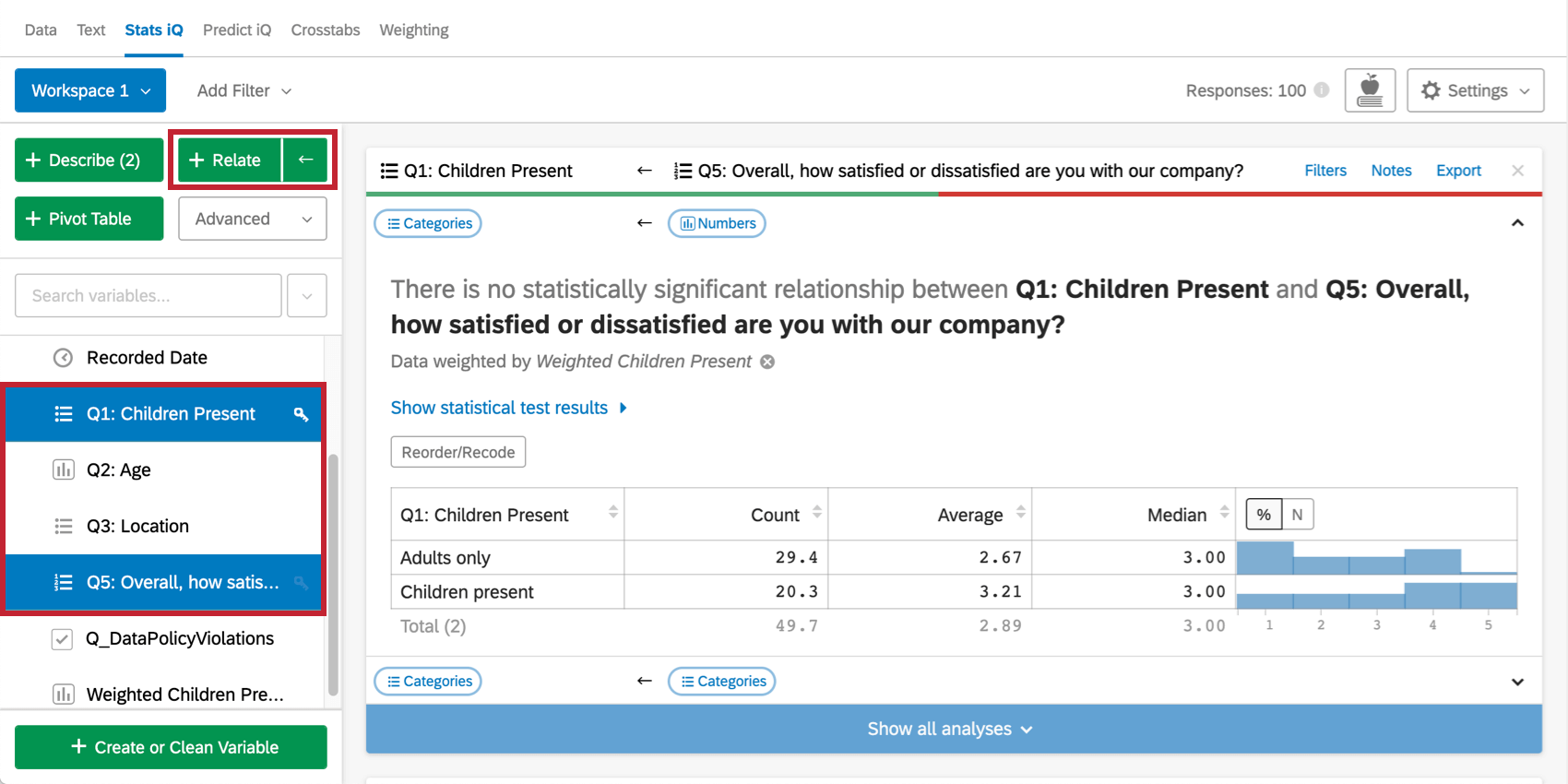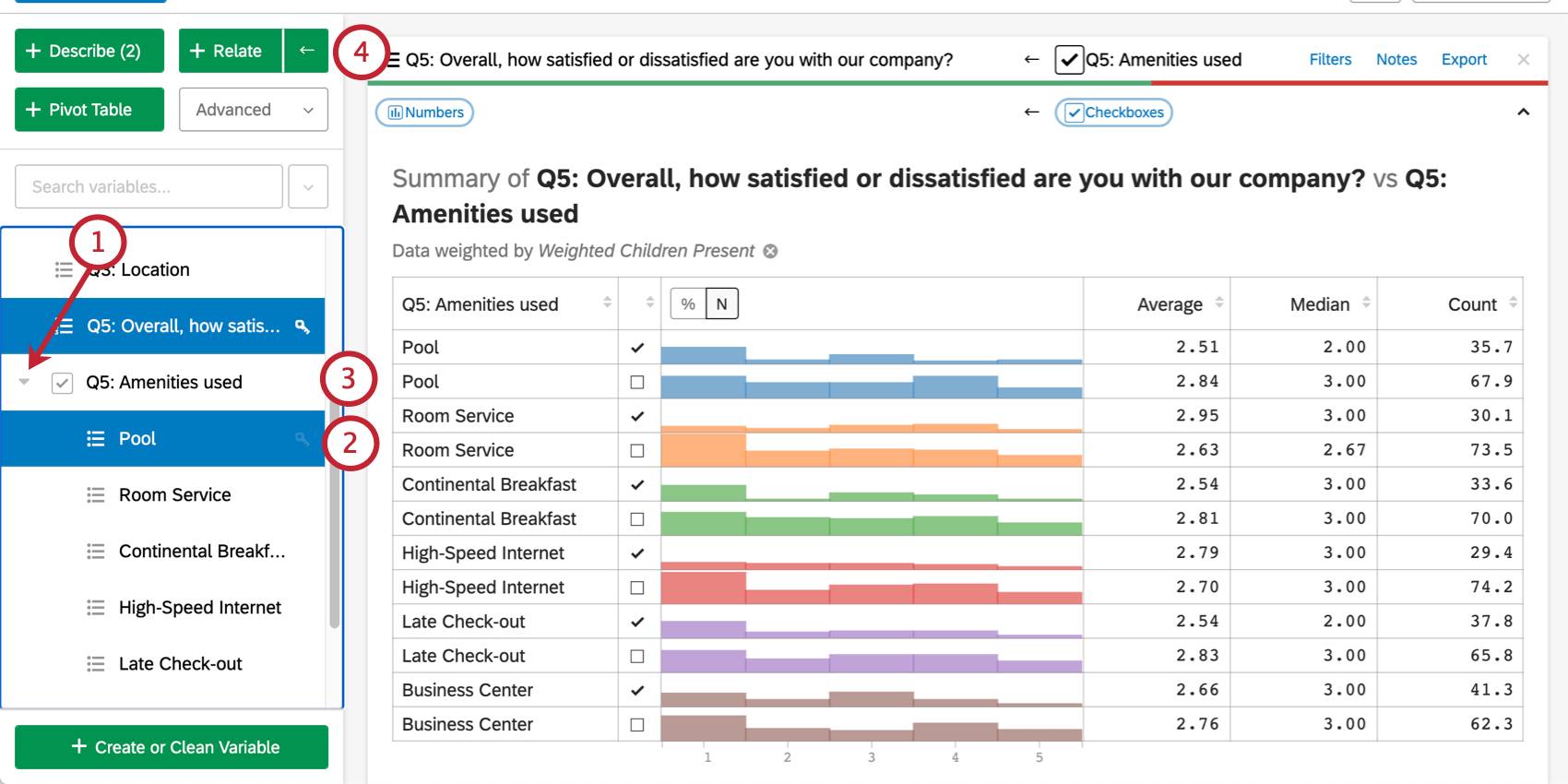Relacionar dados
Sobre a relação de dados
O Relate explora as relações entre as variáveis. Quando você seleciona duas variáveis e, em seguida, seleciona Relate (Relacionar), Stats iQ escolhe o teste estatístico apropriado com base na estrutura dos dados, executa esse teste e, em seguida, traduz os resultados em uma explicação simples e clara.
Quando você seleciona 3 ou mais variáveis, Stats iQ relaciona cada variável com a 1 variável que tem a chave junto a ela e, em seguida, coloca as relações mais fortes no topo. É possível selecionar dezenas de variáveis por vez, para que você possa examinar rapidamente muitas relações.
A variável-chave
A primeira variável selecionada no painel de variáveis será a variável principal. A variável principal tem duas funções:
- Se mais de 2 variáveis forem selecionadas (conforme descrito acima), cada variável não-chave será relacionada à 1 variável principal (por exemplo, se você selecionar 10 variáveis, a 1 variável principal será relacionada a cada uma das outras 9, resultando em 9 cartões relacionados separados).
- A variável principal é a variável de “saída” por padrão. Por exemplo, se você selecionar “Age” (Idade) e “Location” (Localização), é possível que “Age” (entrada) tenha impacto em “Location” (saída), mas não faria sentido que “Location” tivesse impacto em “Age”; nesse caso, você colocaria a chave em “Location” (Em muitas análises, essa distinção não importa, mas as variáveis de entrada e saída sempre podem ser trocadas após a criação do cartão) Se você quiser tornar a variável principal a variável de entrada em vez da variável de saída, selecione as setas pequenas no lado direito do botão Relate (Relacionar ).
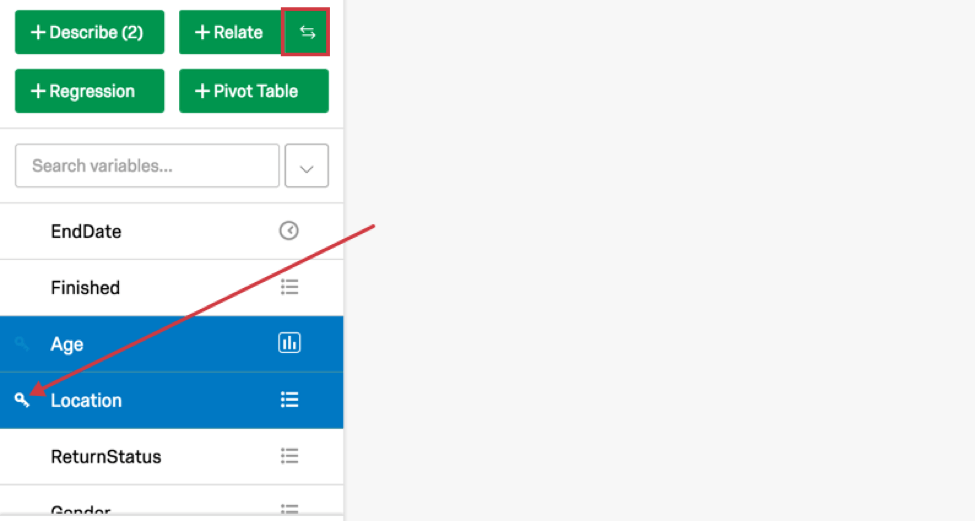
Relacionando números e variáveis de números
Quando você relaciona duas variáveis numéricas (incluindo categorias recodificadas ), Stats iQ geralmente executa uma correlação e cria um gráfico de dispersão para exibir visualmente a relação entre as duas variáveis.
Se as variáveis tiverem muitos pontos sobrepostos no gráfico de dispersão, Stats iQ mostrará um gráfico de dispersão “binned” em que os retângulos mais escuros indicam um agrupamento maior de resultados. Uma linha de melhor ajuste é mostrada pelo Stats iQ quando os dados indicam que a linha será útil (especificamente, quando os dados não têm valores discrepantes que possam desviar a linha).
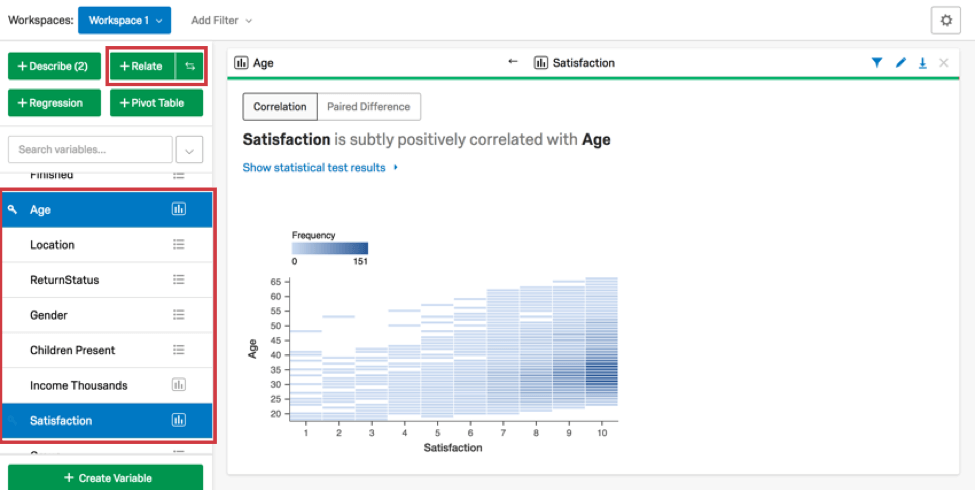
Para ver os detalhes estatísticos dos resultados de qualquer análise “relacionada”, clique em Mostrar resultados de testes estatísticos. Ao relacionar duas variáveis numéricas, Stats iQ calcula um valor p e (para o tamanho do efeito) um r de Pearson ou um rho de Spearman. Para obter mais detalhes sobre como Stats iQ escolhe o teste estatístico, visite a página Pressupostos do teste estatístico e detalhes técnicos.
É possível que você esteja menos interessado em saber se as variáveis estão correlacionadas e mais interessado em qual variável é maior em média. Se as duas variáveis estiverem em escalas semelhantes, Stats iQ fornecerá uma opção na parte superior para mudar de Correlação para Diferença pareada, o que permite comparar médias.
Relacionando variáveis de números e categorias
Quando você relaciona uma variável de números e uma variável de categorias, Stats iQ executa um teste estatístico e cria uma tabela que exibe a contagem, a média, a mediana e distribuição de cada categoria da variável de números.
Por exemplo, você pode querer determinar se os hóspedes de um hotel com crianças ou sem crianças estão mais satisfeitos, em média. Nesse caso, a variável “Crianças presentes” é categórica e “Satisfação” é numérica.
O resultado desse teste estatístico pode ser visto clicando em Mostrar resultados do teste estatístico no cartão. Quando a variável de categorias tem apenas 2
categorias, Stats iQ realiza um teste t ou um teste t classificado. Quando há mais, Stats iQ executa uma ANOVA ou uma ANOVA classificada, bem como um teste post hoc de Games-Howell. Para obter mais detalhes sobre como Stats iQ escolhe o teste estatístico, visite a página Pressupostos do teste estatístico e detalhes técnicos.
Relacionando categorias e variáveis de categorias
Quando você relaciona uma variável de categorias e uma variável de categorias, Stats iQ executa um teste estatístico e cria uma guia cruzada.
Cada coluna na guia cruzada corresponde a 100%. No exemplo abaixo, 69% dos entrevistados nos “EUA” eram “Retornantes” e 31% eram “Novos” Você pode selecionar Row % para fazer com que as linhas somem 100%, Count para ver a contagem bruta em cada célula ou All % para ver a tabela inteira somar 100%. Como alternativa, você pode inverter totalmente as linhas com as colunas selecionando o ← na parte superior do resultado da análise.
No exemplo abaixo, como as colunas somam 100%, a pergunta que estamos fazendo é: “Que proporção dos entrevistados dos EUA eram hóspedes recorrentes?” Se selecionarmos Row % (ou trocarmos as colunas e as linhas), estaremos perguntando “Qual a proporção de hóspedes que retornaram dos EUA?” Nesse caso, pode ser útil fazer qualquer uma dessas perguntas. Às vezes, apenas uma pergunta será realmente significativa.
As setas verdes e vermelhas dentro das células indicarão se o valor de uma célula é estatisticamente maior ou menor do que você esperaria se não houvesse relação entre as variáveis. Se Col % for selecionada, as setas compararão o número dessa célula com os outros números dessa linha. Mais setas correspondem a um grau mais alto de significância estatística. As células com números altos aparecem mais escuras do que as outras células.
No exemplo abaixo, 75,2% é maior do que o agregado dos outros números nessa linha, portanto, o Reino Unido tem uma proporção de visitantes que retornam maior do que o normal.
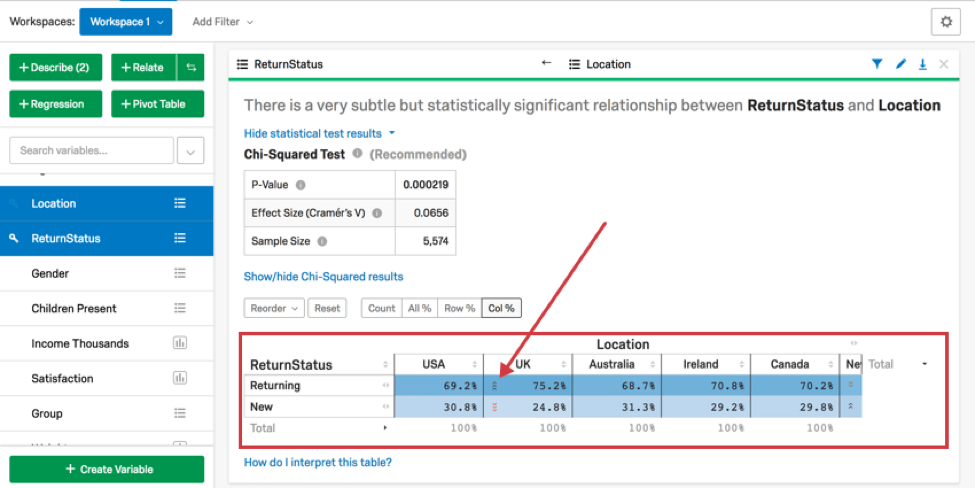
O resultado do teste estatístico pode ser visto clicando em Mostrar resultados do teste estatístico no cartão. Stats iQ executa um teste exato de Fisher ou um teste de qui-quadrado quando duas variáveis categóricas estão relacionadas. Até 3 setas serão mostradas em uma célula, dependendo do valor p calculado a partir do resíduo ajustado da célula. Para obter mais detalhes sobre como Stats iQ escolhe o teste estatístico, visite a página Pressupostos do teste estatístico e detalhes técnicos.
Além da tabela cruzada geral, Stats iQ também gerará uma tabela de Comparação par a par, que compara os valores de pares de categorias em uma determinada linha. Por exemplo, a tabela cruzada abaixo mostra a proporção de clientes que retornam de vários locais. A tabela Pairwise Comparação mostra, por exemplo, que o Reino Unido tem uma proporção 6 pontos percentuais maior de visitantes que retornam do que os EUA. As setas verdes e vermelhas nas células indicam diferenças estatisticamente significativas.
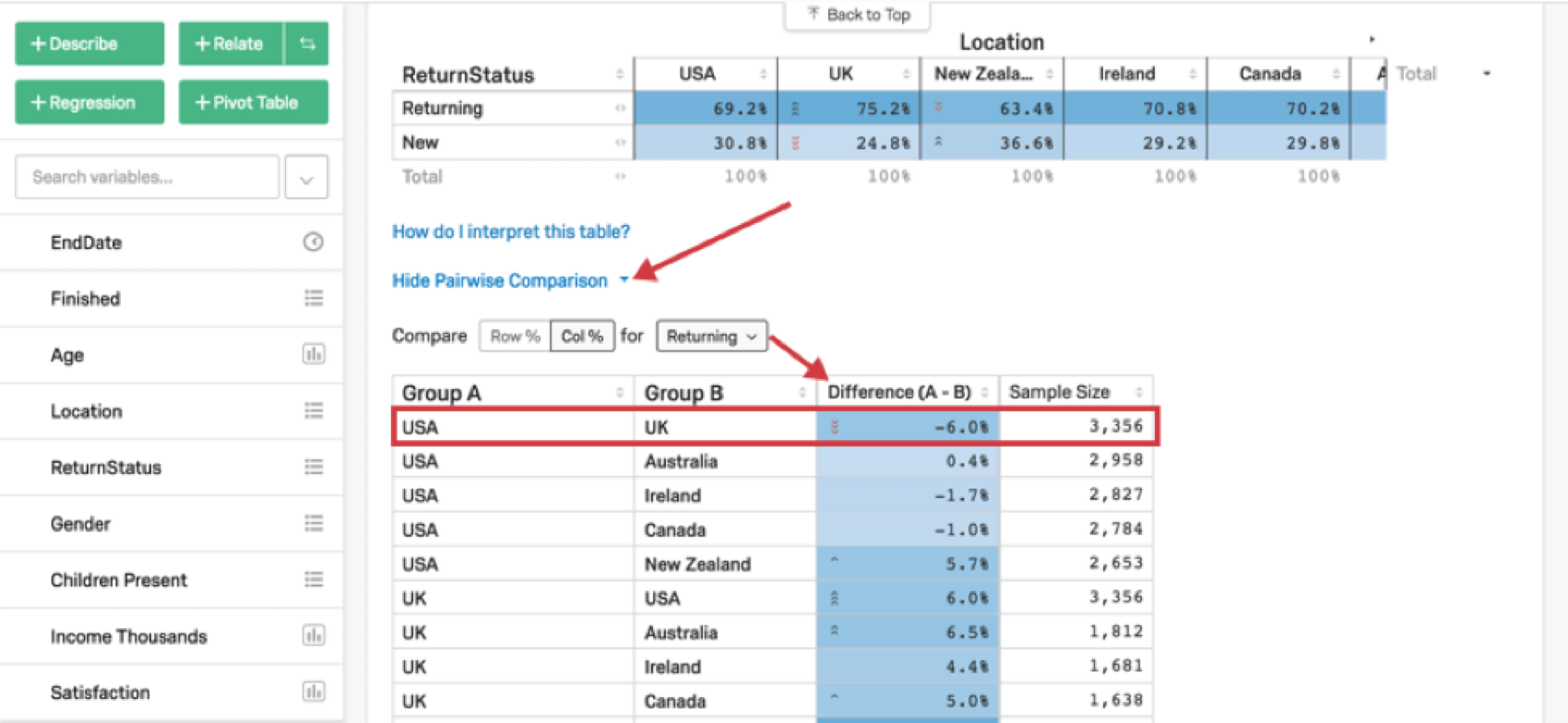
Relacionando variáveis de caixas de seleção e números
Quando você relaciona uma variável de caixas de seleção e uma variável de números, Stats iQ executa um teste estatístico e cria uma tabela de resumo.
Stats iQ exibe uma tabela com duas linhas para cada caixa de seleção: uma para saber se a caixa foi marcada e outra para saber se não foi. Por exemplo, se uma das caixas de seleção representa se um respondente usou ou não a piscina, haverá uma linha para usar (marcada) e não usar (desmarcada) a piscina, juntamente com os escores médios de satisfação dos respondentes que se enquadram em um desses dois grupos.
Essa tabela, como a maioria das tabelas do Stats iQ, pode ser classificada. Por exemplo, você pode querer classificar por média ou pelo fato de a caixa estar marcada ou não. Clique no cabeçalho da coluna (por exemplo, Média) para classificar a tabela pelos valores dessa coluna.
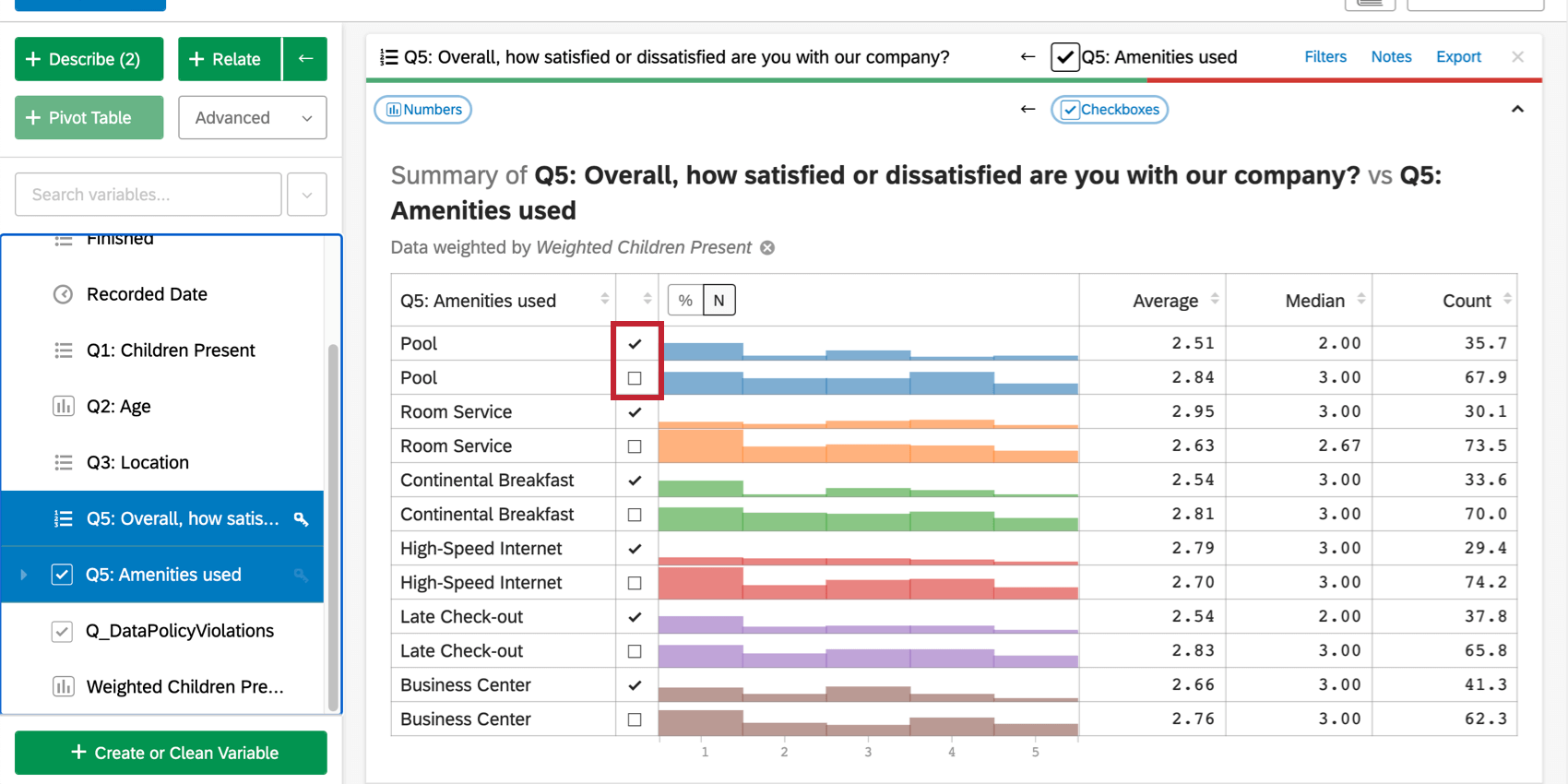
Embora a tabela exiba informações estatísticas, como mediana e média, não há testes estatísticos realizados nessa situação. Realizar uma análise separada comparando as médias dos que usaram a piscina com as dos que não usaram:
Relacionando variáveis de caixas de seleção e categorias
Quando você relaciona uma variável de caixas de seleção e uma variável de categorias, Stats iQ executa testes estatísticos e cria uma tabela de resumo.
Dependendo de qual variável tinha a chave, uma das duas primeiras colunas conterá as opções de variáveis de categorias e a outra conterá as opções de caixas de seleção. A coluna “%” indicará a proporção do primeiro grupo da coluna que selecionou o segundo grupo da coluna.
No exemplo abaixo, a primeira linha indica o seguinte:
- Foram 1663 respondentes que são novos clientes.
- Desses 1663 entrevistados, 359 usaram a piscina.
- Isso significa que 21,6% dos 1.663 entrevistados usaram a piscina.
- As setas vermelhas na última coluna indicam que essa é uma proporção menor do que a típica.
As setas na última coluna são calculadas da mesma forma que na guia cruzada para variáveis categóricas, discutida anteriormente.
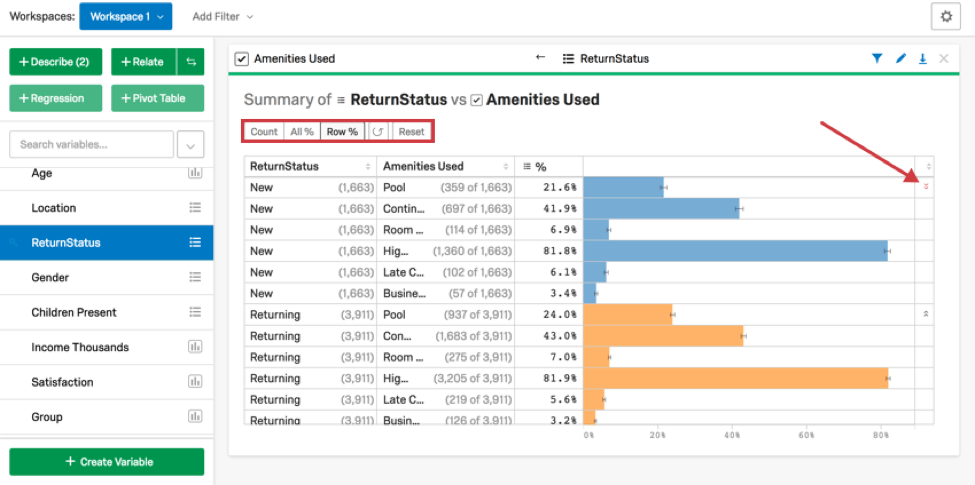
Relacionando números e variáveis de tempo
Quando você relaciona uma variável de números e uma variável de tempos, Stats iQ cria um gráfico que mostra como a variável de números variou ao longo do tempo. Para alterar o tamanho do compartimento (de dias para semanas, por exemplo), clique em Bin Size (Tamanho do compartimento ) acima do gráfico.
Além dos compartimentos de data, Stats iQ exibirá uma linha para um valor estatístico específico ao longo do tempo. O valor padrão é a média. A seleção de uma opção diferente na parte superior do gráfico(Mediana, Mínimo ou Máximo) alterará o valor que será representado como uma linha no gráfico. Ajustar o controle deslizante abaixo do gráfico reduzirá o intervalo de datas exibido.
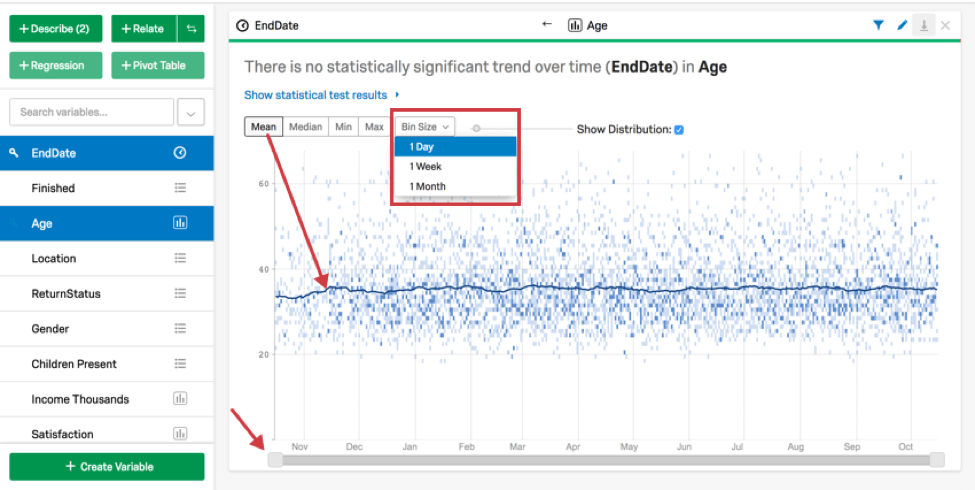
O resultado desse teste estatístico pode ser visto clicando em Mostrar resultados do teste estatístico no cartão. Os testes estatísticos executados Stats iQ são os mesmos que seriam executados se a variável de tempo fosse uma variável numérica. Em particular, isso significa que Stats iQ executará uma correlação entre as variáveis.
Variáveis de tempos e categorias relacionadas
Quando você relacionar uma variável de tempos e uma variável de categorias, Stats iQ criará um gráfico que mostra como as contagens dessas categorias mudaram ao longo do tempo. Para alterar o tamanho do compartimento (de dias para semanas, por exemplo), clique em Bin Size (Tamanho do compartimento ) acima do gráfico.
Para esse tipo de cartão, você terá a opção de selecionar o tipo de gráfico que será exibido. O tipo de gráfico é alterado quando uma opção diferente(Barra, Linha ou Área) é selecionada acima do gráfico. O gráfico exibirá os dados como porcentagem ou contagem, dependendo da opção selecionada na parte superior do gráfico. A porcentagem é particularmente útil para ver como a distribuição dos grupos mudou ao longo do tempo. Não são realizados testes estatísticos para esse tipo de cartão.
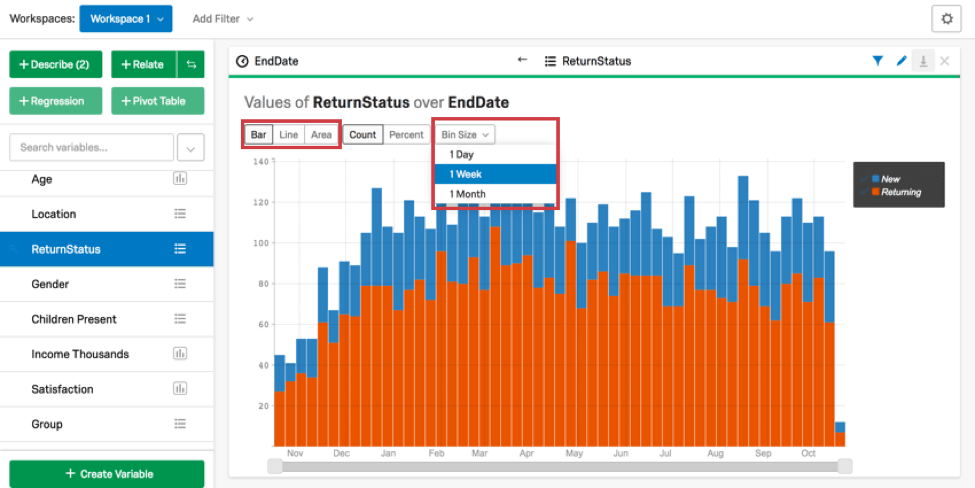
Testes estatísticos no Stats iQ
Stats iQ escolhe os testes estatísticos com base nos tipos de variáveis e na estrutura das colunas que estão sendo analisadas. Para referência, esta é uma lista completa dos testes estatísticos sem regressão e das medidas de tamanho de efeito no Stats iQ:
- Teste T (2 categorias vs. Números)
- ANOVA (3+ Categorias vs. Números)
- Testes post hoc de Games-Howell (3+ Categorias vs. Números)
- O f
- Correlação (Números vs. Números)
- Correlação de Pearson
- Correlação de Spearman
- Correlação bisserial de pontos
- O d
- Teste t pareado (Números vs. Números)
- Teste Exato de Fisher (2 categorias vs. 2 categorias)
- Qui-quadrado (3+ Categorias vs. Categorias)
- V de Cramer
- Teste Z (Categorias vs. Categorias)
- Análise de séries temporais
- Diferença nas diferenças (DID, DD)
Escolha de testes estatísticos
Stats iQ escolherá o teste estatístico correto para você, de acordo com sua compreensão dos dados (por exemplo, se uma variável é uma variável numérica ou de categorias). No entanto, você pode alterar o tipo de variável para acionador um resultado diferente.
Por exemplo, você poderia relacionar um 1/0 a uma escala de 1-7. Se o 1/0 for considerado categórico, o resultado será um teste t. Se for considerado numérico, o resultado será uma correlação (os resultados dessas duas análises serão muito semelhantes).
Stats iQ executará uma relação “classificada” se os dados numéricos não forem normalmente distribuídos ou tiverem valores discrepantes. Se você preferir ver a relação “não classificada” (ou vice-versa), essa opção está disponível nos resultados do teste estatístico. Para obter mais detalhes sobre testes classificados, visite a página Suposições de testes estatísticos e detalhes técnicos.
Problema de comparações múltiplas
O problema de comparações múltiplas pode ocorrer se você usar a análise “relacionar” com um grande número de variáveis não-chave selecionadas. Nessa análise, é provável que cerca de 5 dos resultados apareçam como estatisticamente significativos por pura sorte, e não necessariamente por uma relação significativa. Essa é uma consequência necessária da maneira como a análise estatística funciona.
No Stats iQ, se você executar várias análises de uma vez e vir resultados em que o valor p é pouco significativo (por exemplo, 0,03 em vez de 0,00004), isso é uma boa indicação de que essas correlações não são necessariamente significativas.
Traduzindo estatísticas em frases
Stats iQ explica os resultados da análise do Relate de uma forma fácil de entender, mesmo sem conhecimento especializado em estatística.
Se o valor de p não estiver abaixo do limite de significância estatística (o padrão para isso no Stats iQ é 0,05), as frases explicarão que não há uma relação estatisticamente significativa.
Se o valor de p estiver abaixo do limite, Stats iQ examinará o tamanho do efeito. Dependendo do tamanho do efeito, Stats iQ adicionará palavras à frase como “fraco” ou “forte” para caracterizar a relação. Mais informações sobre como o tamanho do efeito e o valor de p são interpretados podem ser encontradas clicando no botão de informações(i) em Mostrar resultados de testes estatísticos.
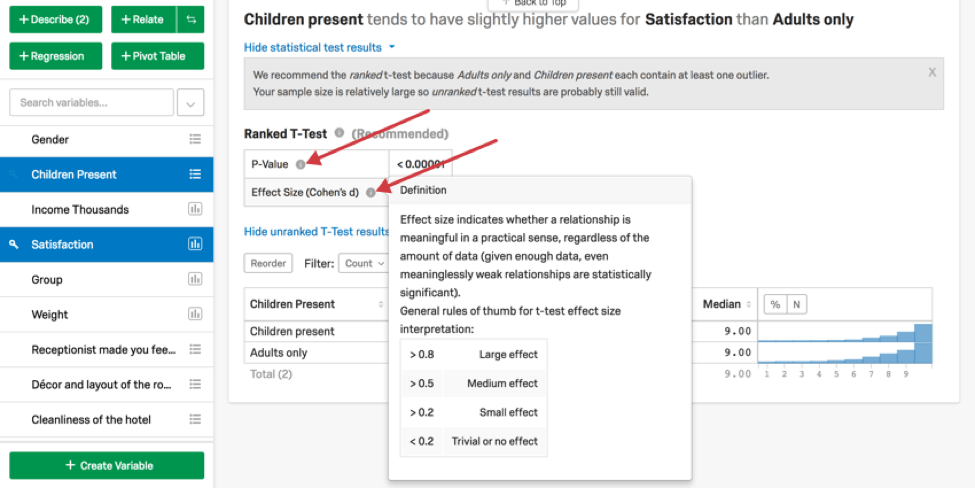
A tabela abaixo descreve como descreveríamos as relações entre as variáveis para os testes t com base no tamanho do efeito.
| Tamanho do efeito | Interpretação do tamanho do efeito | Idioma Stats iQ |
| Abaixo de 0,2 | Trivial ou sem efeito | Não há relação estatisticamente significativa entre as variáveis. |
| Entre 0,2 e 0,5 | Efeito pequeno | As variáveis estão estatisticamente relacionadas. Não usaríamos um adjetivo a mais para caracterizar relação deles. |
| Entre 0,5 e 0,8 | Efeito médio | As variáveis estão estatisticamente relacionadas. Não usaríamos um adjetivo a mais para caracterizar relação deles. |
| Acima de 0,8 | Efeito grande | As variáveis estão “fortemente” relacionadas. |
Dependendo do tipo de teste estatístico usado, os limites do tamanho do efeito serão ligeiramente diferentes. No entanto, o mesmo padrão geral se aplica.